Service-Informationen: Unterschied zwischen den Versionen
Die Seite wurde neu angelegt: „<languages/> <translate> = Nach der Bestellung = Bitte loggen Sie sich in das Terra Cloud Center ein. Anschließend navigieren Sie zur Kundenverwaltung und wählen Sie den entsprechenden Endkunden aus.<br> Unter dem Punkt '''"Bestellungen" -> "Bestellung Unterpositionen" -> "Bestellungen Details" und dem Punkt 3 "Konfiguration"''' ist kleines '''(i)''' für Information stehen.<br> <br> border|IaaS V2 Bestellung|700px <br> <br> Danach…“ |
|||
| (3 dazwischenliegende Versionen desselben Benutzers werden nicht angezeigt) | |||
| Zeile 1: | Zeile 1: | ||
<languages/> | <languages/> | ||
<translate> | <translate> | ||
<!--T:1--> | |||
= Nach der Bestellung = | = Nach der Bestellung = | ||
Bitte loggen Sie sich in das Terra Cloud Center ein. Anschließend navigieren Sie zur Kundenverwaltung und wählen Sie den entsprechenden Endkunden aus.<br> | Bitte loggen Sie sich in das Terra Cloud Center ein. Anschließend navigieren Sie zur Kundenverwaltung und wählen Sie den entsprechenden Endkunden aus.<br> | ||
Unter dem Punkt ''' | Unter dem Punkt '''Bestellungen -> Bestellung Unterpositionen -> Bestellungen Details''' und dem Punkt 3 Konfiguration ist kleines '''(i)''' für Information stehen.<br> | ||
<br> | |||
'''Hinweis:'''<br> | |||
Wenn es sich um eine Bestellung von Ihnen selbst handelt, finden Sie diese über das '''Zahnradsymbol''' unten links -> '''Meine Bestellungen'''.<br> | |||
<br> | |||
<br> | <br> | ||
[[Datei:IaaS V2.png|border|IaaS V2 Bestellung|700px]] <br> | [[Datei:IaaS V2.png|border|IaaS V2 Bestellung|700px]] <br> | ||
| Zeile 13: | Zeile 18: | ||
Für die Erstanmeldung an der Virtuellen Maschine benötigen Sie das '''"Initial-Pwd"'''<br> | Für die Erstanmeldung an der Virtuellen Maschine benötigen Sie das '''"Initial-Pwd"'''<br> | ||
<!--T:2--> | |||
'''''Bitte beachten Sie, dass die Anmeldung an einer Windows Server VM über den Benutzer „Administrator“ erfolgt.'''''<br> | '''''Bitte beachten Sie, dass die Anmeldung an einer Windows Server VM über den Benutzer „Administrator“ erfolgt.'''''<br> | ||
'''''Bei Windows 10 VMs nutzen Sie für die Anmeldung bitte den Benutzer „User“.'''''<br> | '''''Bei Windows 10 bzw. Windows 11 VMs nutzen Sie für die Anmeldung bitte den Benutzer „User“.'''''<br> | ||
'''''Sofern es sich um eine Linux VM handelt nutzen Sie bitte "root" als Benutzernamen.'''''<br> | '''''Sofern es sich um eine Linux VM handelt nutzen Sie bitte "root" als Benutzernamen.'''''<br> | ||
<br> | <br> | ||
Die anschließenden Links führen Sie zum Download Bereich und zum Technical Center.<br> | Die anschließenden Links führen Sie zum Download Bereich und zum Technical Center.<br> | ||
Im Download Bereich finden Sie | Im Download Bereich finden Sie die VPN-Zugangskonfiguration zu der bestellten Terra Cloud Umgebung. <br> | ||
Die VPN-Zugangsdaten finden Sie [https://wiki.terracloud.de/index.php/IaaS#Ersteinrichtung_der_VPN_-_Verbindung_im_Securepoint_VPN_Client hier].<br> | |||
<br> | <br> | ||
</translate> | </translate> | ||
Aktuelle Version vom 2. Dezember 2025, 15:26 Uhr
Nach der Bestellung
Bitte loggen Sie sich in das Terra Cloud Center ein. Anschließend navigieren Sie zur Kundenverwaltung und wählen Sie den entsprechenden Endkunden aus.
Unter dem Punkt Bestellungen -> Bestellung Unterpositionen -> Bestellungen Details und dem Punkt 3 Konfiguration ist kleines (i) für Information stehen.
Hinweis:
Wenn es sich um eine Bestellung von Ihnen selbst handelt, finden Sie diese über das Zahnradsymbol unten links -> Meine Bestellungen.
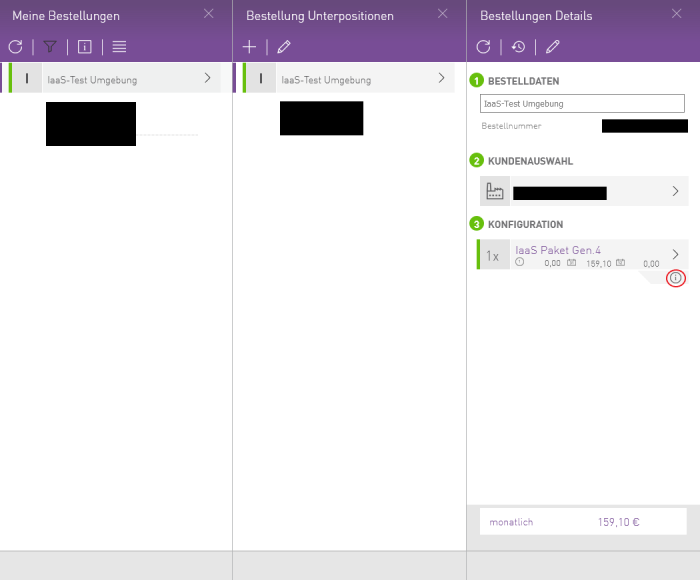
Danach öffnet sich eine neue Spalte namens "ServiceInfo" mit den entsprechenden Information der Firewall und der Virtuellen Maschinen.
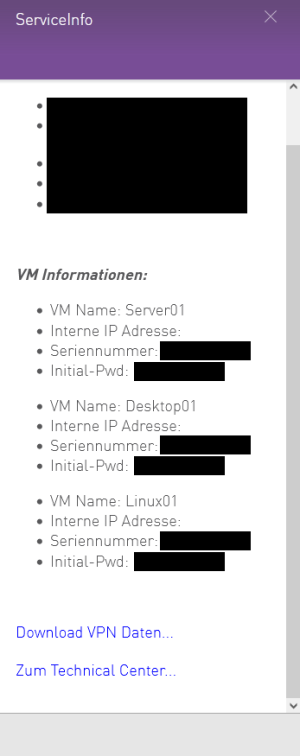
Für die Erstanmeldung an der Virtuellen Maschine benötigen Sie das "Initial-Pwd"
Bitte beachten Sie, dass die Anmeldung an einer Windows Server VM über den Benutzer „Administrator“ erfolgt.
Bei Windows 10 bzw. Windows 11 VMs nutzen Sie für die Anmeldung bitte den Benutzer „User“.
Sofern es sich um eine Linux VM handelt nutzen Sie bitte "root" als Benutzernamen.
Die anschließenden Links führen Sie zum Download Bereich und zum Technical Center.
Im Download Bereich finden Sie die VPN-Zugangskonfiguration zu der bestellten Terra Cloud Umgebung.
Die VPN-Zugangsdaten finden Sie hier.
